华为手机怎么拼图照片拼接
更新时间:2024-05-24 12:33:03来源:汉宝游戏浏览量:
在日常生活中,我们经常会拍摄到许多美好的瞬间,然而有时候想要将这些照片合成一张更加完整的作品却并不容易,而拥有华为手机的用户们,可以通过手机自带的拼图功能轻松实现多张照片的拼接。华为手机不仅在拍照质量上表现出色,还提供了便捷的拼图工具,让用户能够轻松地将多张照片合成一张,展现出更加完美的画面效果。这一功能不仅方便实用,还为用户带来更多创作的可能性,让每一张照片都能够成为独一无二的作品。
华为手机多张照片合成一张
操作方法:
1.先在华为手机桌面打开【图库】功能。
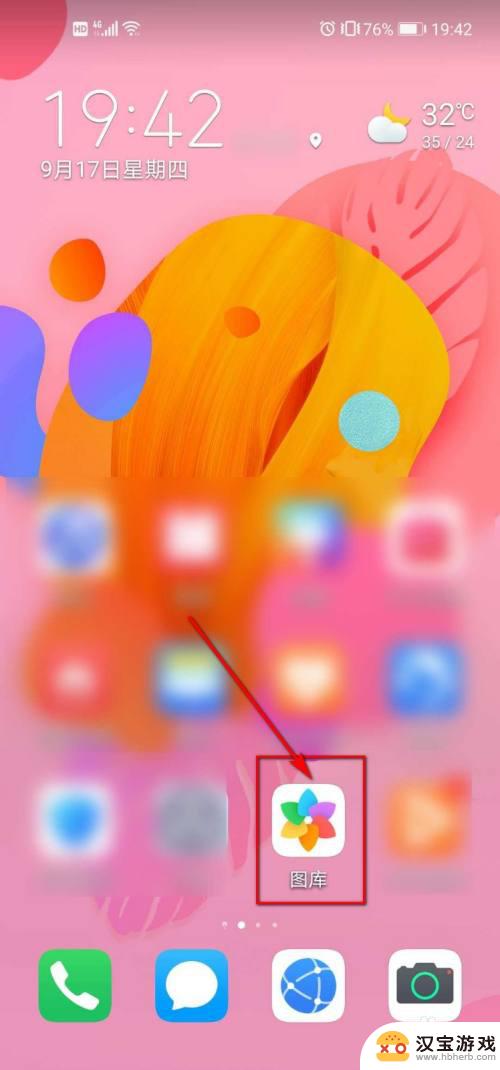
2.进入到默认的照片主页后,点击右上角的竖立的【…】图标。
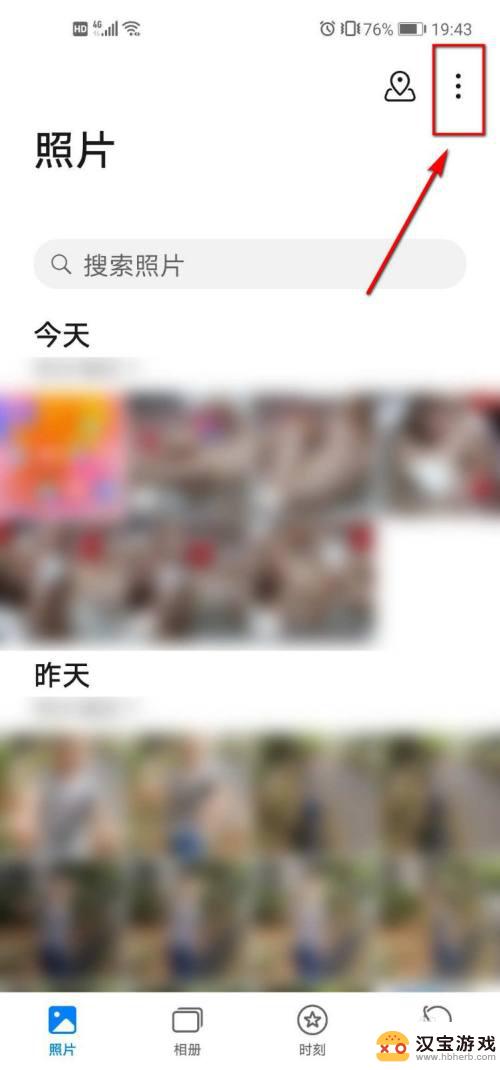
3.在弹出的菜单列表中选择【创作拼图】选项。

4.勾选好要作为拼图的照片后,点击【开始制作】选项。
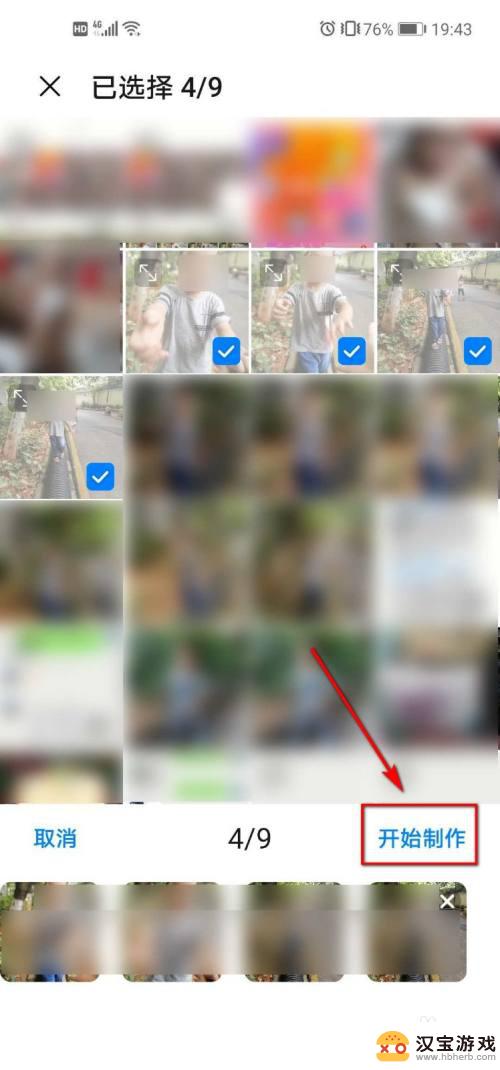
5.进入拼图界面,可对边框和拼图样式进行设置。
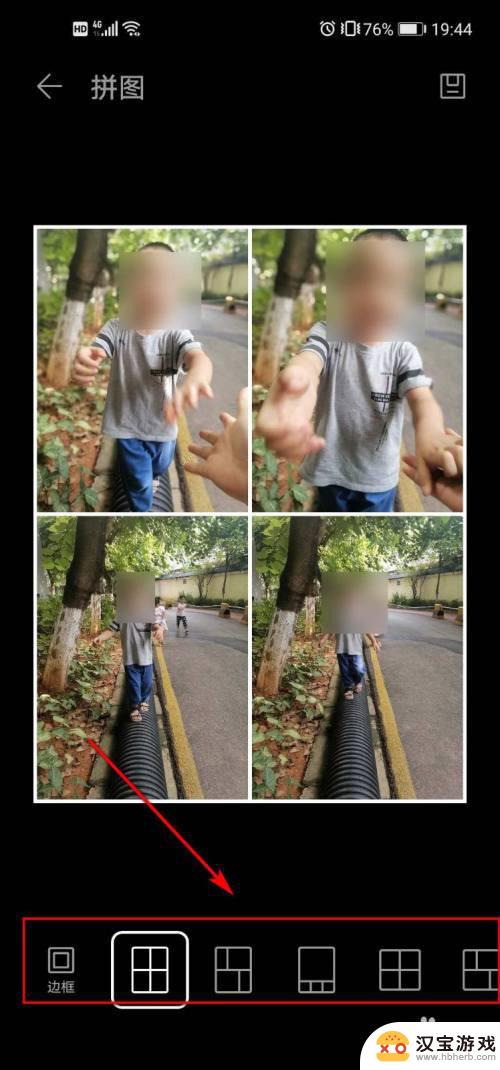
6.当设置完成后,点击右上角页面的保存按钮。

7.回到刚才打开的图库页面,就可以看到成品图了。这样的拼图制作很方便、也很好看,大伙可以学起来哟。
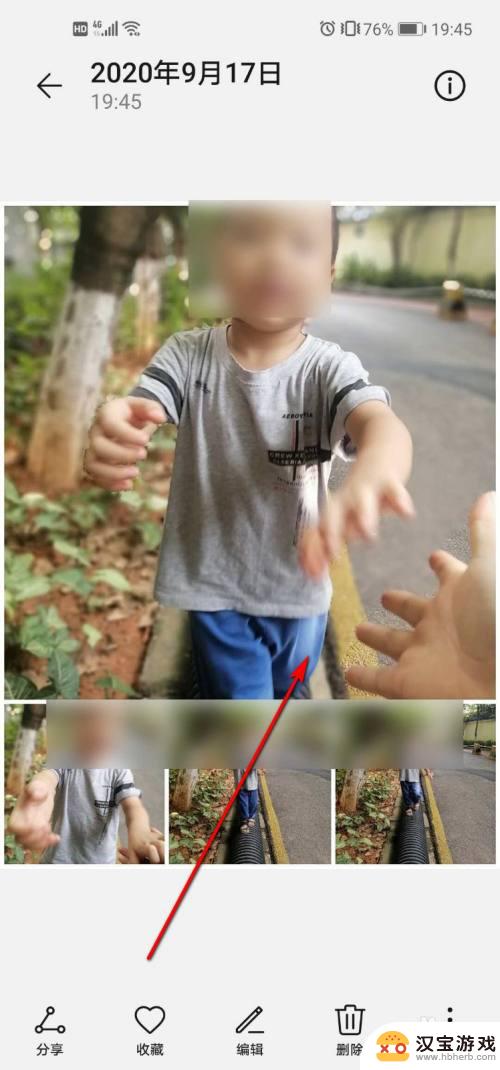
以上就是华为手机如何拼接照片的全部内容,如果你遇到了相同的问题,可以参考本文中介绍的步骤来进行修复,希望这对大家有所帮助。
- 上一篇: 手机图标怎么设置标题样式
- 下一篇: 苹果手机如何收藏特效
热门教程
最新手机软件
- 1
- 2
- 3
- 4
- 5
- 6
- 7
- 8
- 9
- 10
















